Taglierina
Lo strumento Taglierina ![]() consente di ritagliare aree indesiderate dell'immagine HDR e ridurre la sua dimensione. Tale dispositivo aiuta a migliorare l'inquadratura e la composizione, a raddrizzare una foto storta, a realizzare forme differenti, come ottenere un quadrato da un rettangolo, oppure conseguire una foto verticale da una orizzontale o viceversa.
consente di ritagliare aree indesiderate dell'immagine HDR e ridurre la sua dimensione. Tale dispositivo aiuta a migliorare l'inquadratura e la composizione, a raddrizzare una foto storta, a realizzare forme differenti, come ottenere un quadrato da un rettangolo, oppure conseguire una foto verticale da una orizzontale o viceversa.
Questo strumento è disponibile nella versione standalone di HDRFactory. Premere Alt+C per accedere rapidamente a questo strumento.
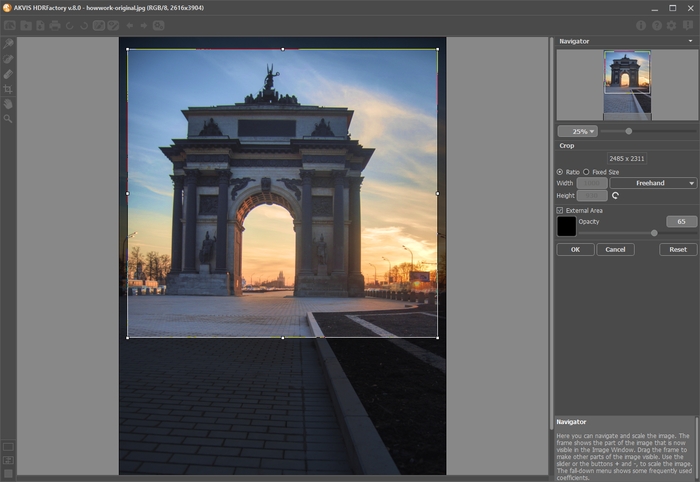
Definizione dell'area da tagliare
La cornice rettangolare mostra l'immagine che verrà salvata come risultato. Tutte le parti esterne alla cornice saranno tagliate. Per impostazione predefinita è selezionata l'intera immagine.
È possibile modificare la dimensione dell'area trascinando i lati e gli angoli della cornice. Per mantenere le proporzioni tenere premuto il tasto Maiusc (Shift) durante la modifica.
La nuova dimensione dell'immagine e le opzioni dello strumento sono visualizzate nel Pannello impostazioni.
-
Nota:
È impossibile aumentare la dimensione dell'immagine, solo ridurla.
La Vignettatura ed altri effetti verranno applicati automaticamente al nuovo formato.
Per spostare la cornice posizionare il cursore ![]() al suo interno e trascinarlo.
al suo interno e trascinarlo.
Per ruotare l'area posizionare il cursore ![]() al di fuori della cornice in prossimità di un angolo, e spostarlo mantenendo premuto il tasto sinistro del mouse. Con il tasto Alt premuto l'angolo di rotazione cambia di 5 gradi.
al di fuori della cornice in prossimità di un angolo, e spostarlo mantenendo premuto il tasto sinistro del mouse. Con il tasto Alt premuto l'angolo di rotazione cambia di 5 gradi.
Per applicare il risultato e rimuovere le parti esterne premere il tasto OK nel Pannello impostazioni o utilizzare il tasto Invio (Enter).
Per annullare l'operazione cliccare Annulla o il tasto Esc.
Per ripristinare l'area originale mantenendo lo strumento attivo, premete il pulsante Ripristina.
Le impostazioni dello strumento vengono visualizzate nel Pannello impostazioni.
Scegliere la dimensione del rettangolo di ritaglio dall'elenco a discesa Rapporto oppure selezionare Personalizzato ed inserire nei campi di immissione il proprio rapporto delle proporzioni.
Fare clic su ![]() per ruotare la cornice di ritaglio di 90o.
per ruotare la cornice di ritaglio di 90o.

Rapporto = 1:1

Rapporto = 3:4
È possibile personalizzare la visualizzazione delle aree dentro e fuori la cornice di ritaglio.
Se la casella di controllo Area esterna è attiva, le parti esterne sono evidenziate nel colore selezionato.

Casella disattivata

Casella attivata
Regolare le opzioni di visualizzazione dell'area esterna:
- Colore. Modificare a piacimento il colore cliccando sulla casella colorata, verrà aperta la finestra di dialogo Seleziona colore.

Giallo
Bianco - Opacità (1-100). Il parametro definisce la trasparenza del colore.

Opacità = 20
Opacità = 60

